客户列表中功能比较杂,首先我们看一下客户列表的界面,再逐一的进行说明介绍,都是字面意思比较好容易理解。

1、操作按钮,添加和转移,点击添加可以进行添加客户,转移就是将自己的客户转给其他人
添加客户:输入客户的基本信息,扩展信息中可添加自定义的客户扩展信息,通常不需要添加,
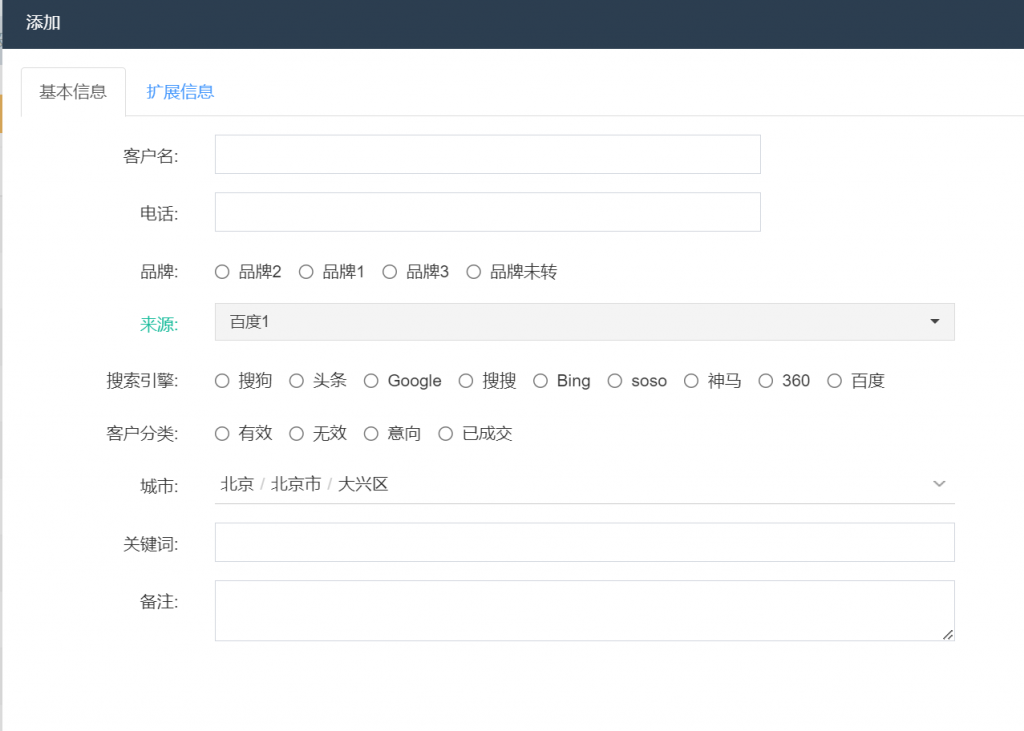
转移客户:勾选要转移的客户后,点击转移,在弹出的界面中 有待转移的客户ID,客户数量,选择部门,转给谁,确定即可,管理员可以在系统设置中进行设置,转移客户需不需要确认,如果上级将A的客户转给B,如果需要确认的情况下,转移不会立即到B的系统中,需要A确认后,才能到B的系统中。

2、快速搜索,可以在搜索框中输入ID,电话号码,客户姓名进行搜索,也可以点击4搜索图标,设置相应的条件后进行搜索筛选
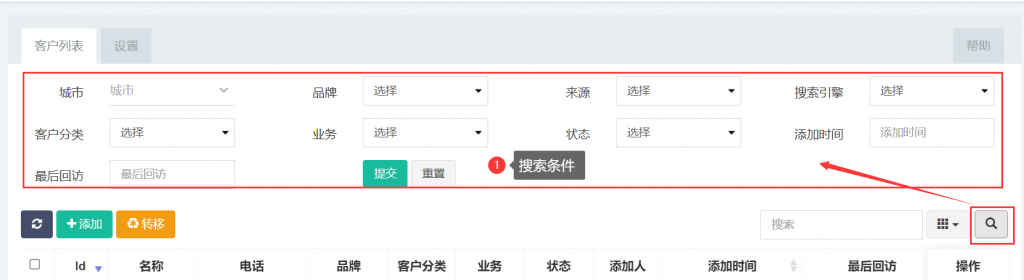
3、显示设置,页面客户信息显示的内容可以根据自己的需要或习惯进行显示设置,点击右侧小图标勾选要显示的列名,表格会实时的显示或隐藏掉对应的内容,此处设置为临时的,刷新浏览器后会回到默认的显示状态
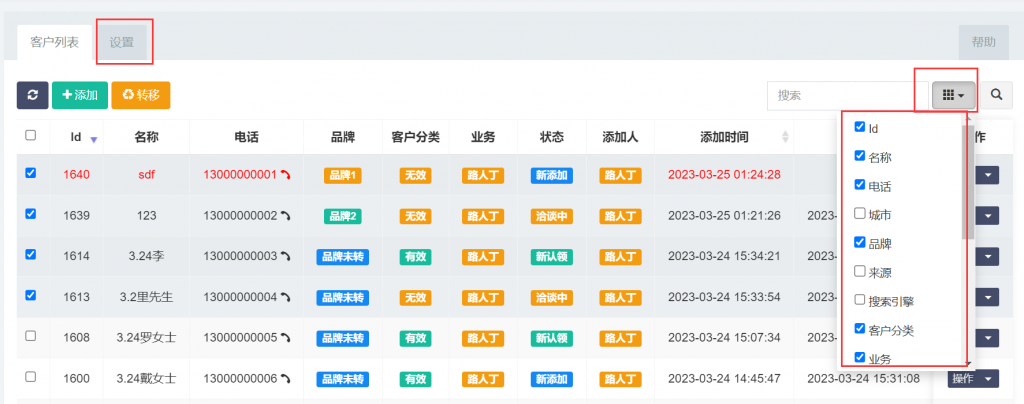
点击上图左侧的设置,会出现下图页面,在页面中可以设置表格的显示数据,此处设置会一直生效,设置完成后按F5刷新页面可看到效果
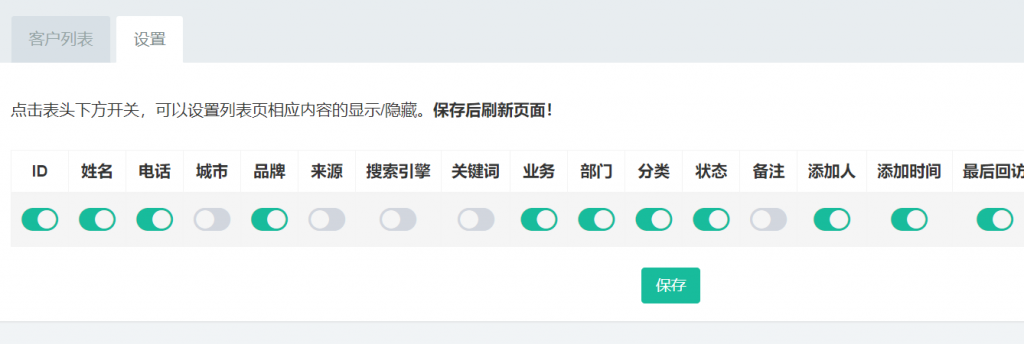
4、客户搜索筛选,参考第2条
5、刷新按钮,点击刷新按钮可刷新表格中的客户数据,为局部刷新,如果要刷新整个页面可按F5
6、设置,表格显示设置参考第3条

7、每页显示条数:可以设置页面显示客户的条数,可以设置 10、20、50、100,可根据实际情况进行设置
8、分页,页面切换,客户比较多时,可以点击页码进行浏览
9、筛选,表格中的彩色标签,如 品牌、客户分类、业务、状态等都可以进行点击,点击后会显示相同属性的客户。
10、排序:当表格的名称左侧出现上下箭头时可以进行点击排序,表格默认是以客户添加时间进行排序的,后添加的显示在最上面
11、添加其他联系方式,双击客户名称,可在弹出的窗口中添加客户的其他联系方式,比如其他的电话,微信,QQ等,常用电话为直接显示在表格中的电话,可以将后添加的电话设置为常用电话,方便进行查看或呼叫中心使用,如果配置呼叫系统后,点击电话边上的电话图标就可以进行拨打电话了

12、回访记录:双击表格中的最后回访时间,可查看历史的回访信息和添加新的回访内容
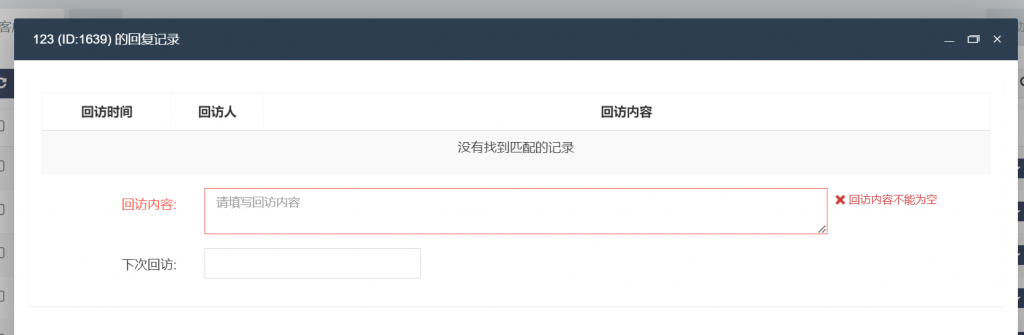
13、除了客户名称、最后回访时间及彩色标签外,双击客户所在的行,可以设置客户的其他信息,如客户姓名、状态、分类等,其他信息会影响到客户的数据统计,不支持销售人员进行设置
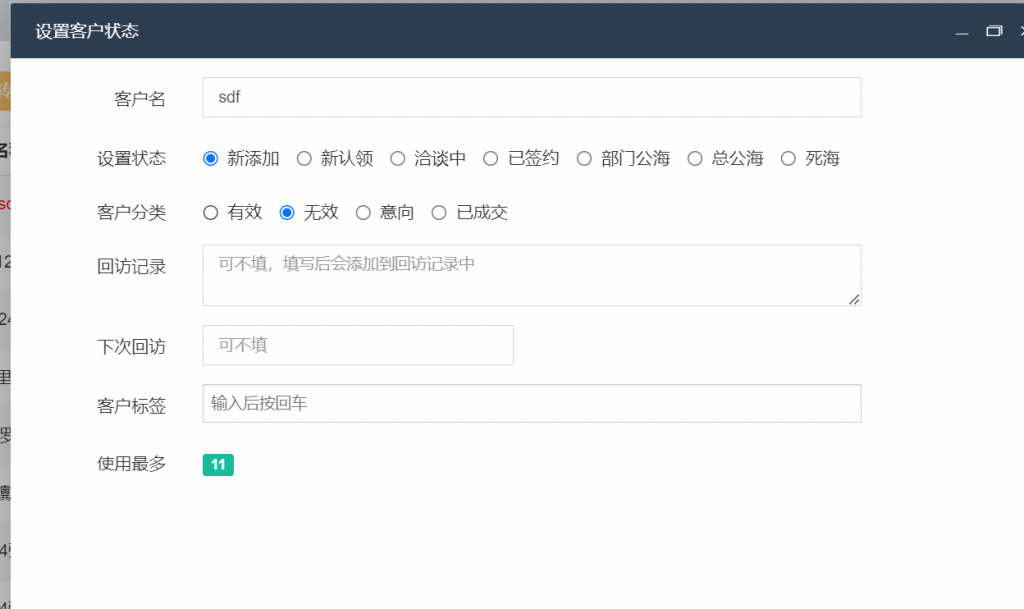
14、使用帮助信息及操作(下图),当页面有上方存在帮助按钮时,可以进行点击查看当前也的使用帮助,
15、操作列,操作列中会包含一些常用的功能,后期增加的功能也会添加到操作菜单中
